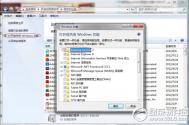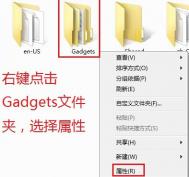win7文件夹不能删除解决方法
Windows 7不能删除文件夹的解决方法
想删除一些文件夹,结果删不掉。又试过其他文件夹,有的能删,有的也删不掉。很多删不掉的。总是出现如下状况: www.jb51.net

更改权限,也删不了,以前也出现过类似的情况,没有引起注意,因此带来很多不便。为了以后方便今天一次把他解决了。

解决方法:1、选择你要删除的文件或者文件夹,鼠标右键点击该文件夹--属性--切换到"安全"选项卡--点击右下方的"高级"按钮--切换到"所有者"选项卡--点击下方的"编辑"按钮--在"将所有者更改为"框中,点选自己当前的用户名,将文件的所有者变更为当前用户名,比如Administrators,同时勾选"替换子容器和对象的所有者"选项(文件夹),一路确定,这样,你就拥有了该文件夹的所有权。 www.jb51.net
2、回到"安全"选项中在"组或用户名"里除administrators之外其他三个选项选中删除,一路点击确定,就ok.

文件就这样被删除了。
Win7自动安装驱动程序关闭方法
Windows 7 会自动安装驱动程序,很方便也很人性化。不过,有时候驱动程序和硬件并不一定兼容,安装了还要卸载。或者出于安全考虑,不希望 Windows 7 自动安装驱动,可不可以这样呢?
解决tulaoshi方法有两种:
方法一:更改设备安全设置
1. 按一下开始按钮,在开始搜索框中键入设备和打印机,然后单击打开。

2. 这个窗口中包含了所有连接到当前计算机上的设备。包括显示器、键盘、鼠标、打印机等等。
把鼠标定位到代表计算机的图标上。
[注意,图标的名称并不是我们常见的计算机,而是计算机在网络中的全名。要是不清楚计算机名,请打开开始菜单,然后右击计算机,选择属性。在系统窗口可以看到详细信息。]


回到正题,把鼠标定位到代表计算机的图标上,右击,选择设备安全设置。
(本文来源于图老师网站,更多请访问http://m.tulaoshi.com)
3. 弹出的新窗口会问您是否希望 Windows 为设备下载驱动程序。我们选择第二个否,让我选择要执行的操作。这之后,会弹出更多的几个选择项。我们选择第三项,阻止驱动程序的自动安装。
[始终从 Windows Update 安装最佳驱动程序软件是系统默认选项,也是最方便的。第二个选项,从我的计算机上找不到驱动程序软件时从 Windows Update 安装,比第一个选项保守些,也安全些。最后一个,从不安装来自 Windows Update 的驱动程序软件,拒绝自动安装驱动,是最安全的。]

选择完了,别忘记按一下保存更改。
方法二:你还可以通过策略组来完成这个设置
(注:Windows 7 专业版、tulaoshi.comWindows 7 旗舰版和 Windows 7 企业版适用此方法)
1. 单击开始,在开始搜索框中键入 gpedit.msc,按回车键,打开本地组策略编辑器。

2. 依次定位到计算机配置-管理面板-系统-设备安装-设备安装限制,在右侧细节窗口中,双击打开禁止安装未由其他策略设置描述的设备。

3.选择已启用并单击确定保存设置。

最后请重启计算机使更改生效。
Win8输入法不习惯 改成Win7版输入模式
Win8的输入法切换使用了新模式,也就是将Ctrl+Shift换成了Win+空格。虽然只是一键之差,但却让很多网友感觉非常不习惯。其实借助几个简单的操作,我们完全可以将它恢复回Win7式样。怎么办?看看笔者是如何做的吧。
1.启动控制面板,打开时钟、语言和区域→更改输入法,点击添加语言添加一个新的语言英文(美国)。

图1 添加英文(美国)
(本文来源于图老师网站,更多请访问http://m.tulaoshi.com)2.通过上移/下移按钮,将英文(美国)移至最上,然后点击删除按钮将默认的中文(中华人民共和国)删除。

电脑常识
图2 已删除中文(中华人民共和国)
3.接下来随便安装一款你所喜欢的中文输入法(比如搜狗拼音),当然最好是兼容Win8 Morden UI,比如搜狗拼音的最新版本6.2。

图3 安装喜欢的中文输入法
4.再次进入控制面板→语言,通过高级设置→更改语言栏热键将在输入语言之间→更改按键顺序→切换键盘布局修改为Ctrl+Shift即可大功告成。

图4 修改快捷键
修改完成后,切换输入法就可以使用大家习惯的Ctrl+Shift,系统会在英文与中文输入法间来回切换。当然除此之外,包括Ctrl+空格、Win+空格等快捷键也都可以使用,应该能够适应不同的用户。
笔者絮语:本技巧的关键在于将大家不喜欢的微软拼音删除,但直接删除会遭到Win8的拒绝,因此文章开头才增加了一步添加英文语种及调整排列顺序的操作(只有非首位输入法才可以删除),其后的操作就是标准的输入法添加,已经和Win7基本上一致了。